帶你玩轉虹科HMI中的表格控件!
在實際應用中, 用戶常常使用HMI來采集設備數據并進行數據可視化,進而直觀地查看設備狀態,保證企業的正常生產。除了曲線、模擬儀表、散點圖、柱狀圖、文本等可視化方式外,表格也常常被用來展示數據。
今天小編就詳細地給大家介紹虹科HMI中的表格控件。
01
效果展示
如下是基于某用戶的數據可視化需求,采用虹科HMI中的表格控件展示設備1~5的關鍵參數(溫度/濕度/壓力/液位/啟停狀態),并結合趨勢控件展示設備參數的歷史曲線。

表格中不同參數的背景顏色也可以自由設定,更加直觀地展示設備參數。而且,用戶可以基于設備名稱、參數名稱或者設備序號對設備參數進行篩選和排序。
表格篩選效果圖:
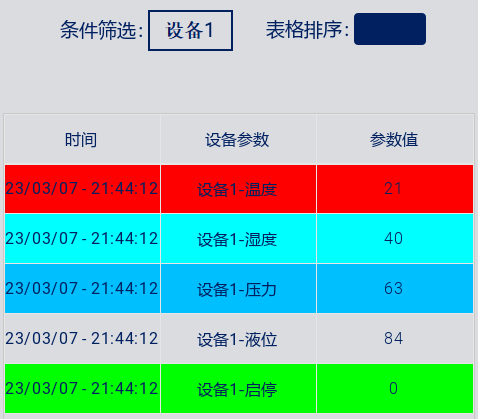
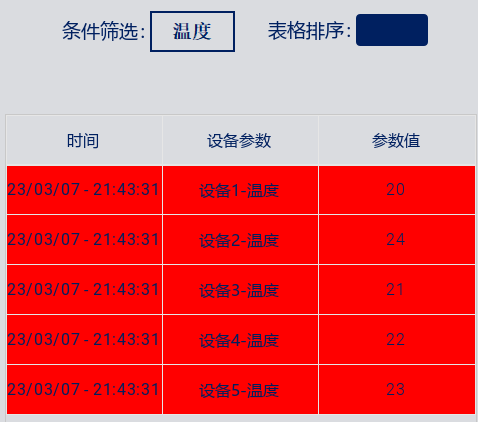
表格排序效果圖:
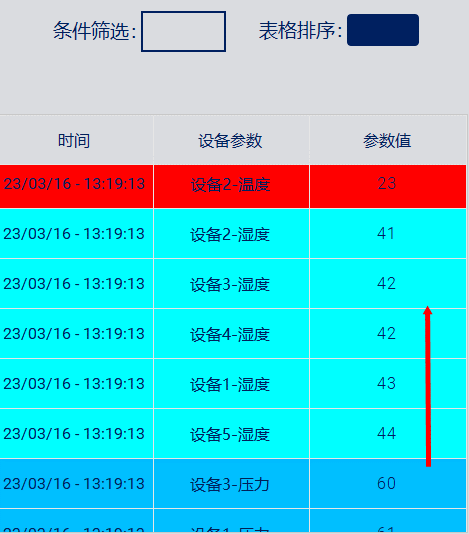
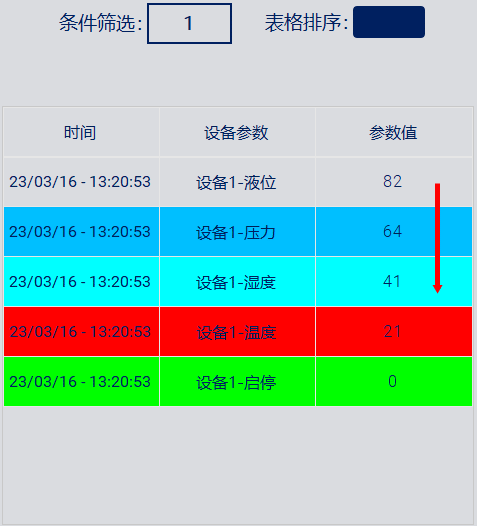

02
參數配置
優秀的用戶體驗是衡量設備的關鍵因素之一,虹科HMI從用戶角度出發,為用戶提供簡單易上手的組態軟件,幫助用戶高效完成HMI設備的功能組態。如下是虹科HMI中表格控件的配置過程。
1. 配置表格數據源
(1)從軟件右側控件庫中找到表格數據源控件“Table Data Source”,并拖拽到頁面中。
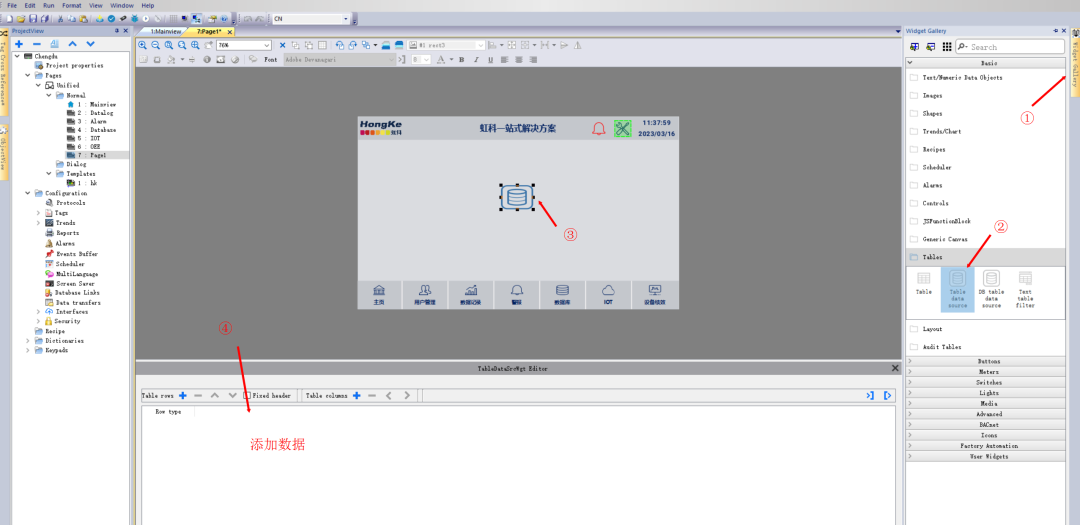
(2)在頁面下方空白處,添加行和列,并鏈接數據標簽。如果想為設備參數設置背景顏色,可以單獨添加一列,并為每個參數行設置顏色。
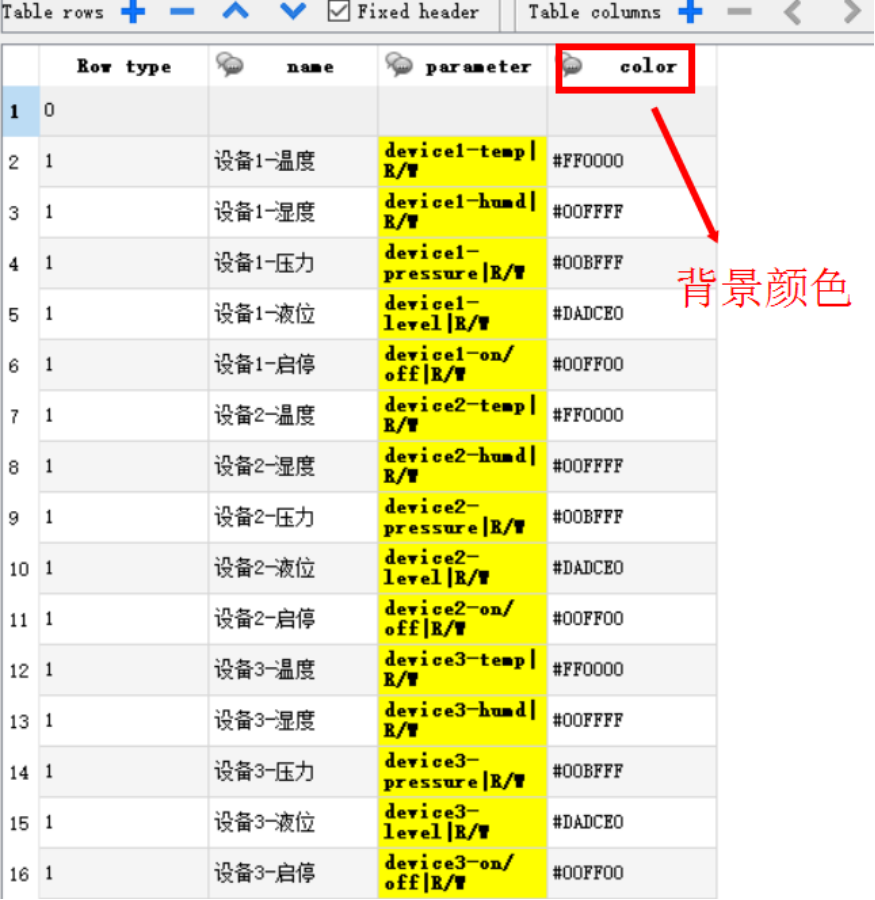
2. 配置表格控件
(1)從軟件右側控件庫中找到表格控件“Table”并拖拽到頁面中,同時將表格控件的數據源鏈接到剛剛設置的表格數據源。
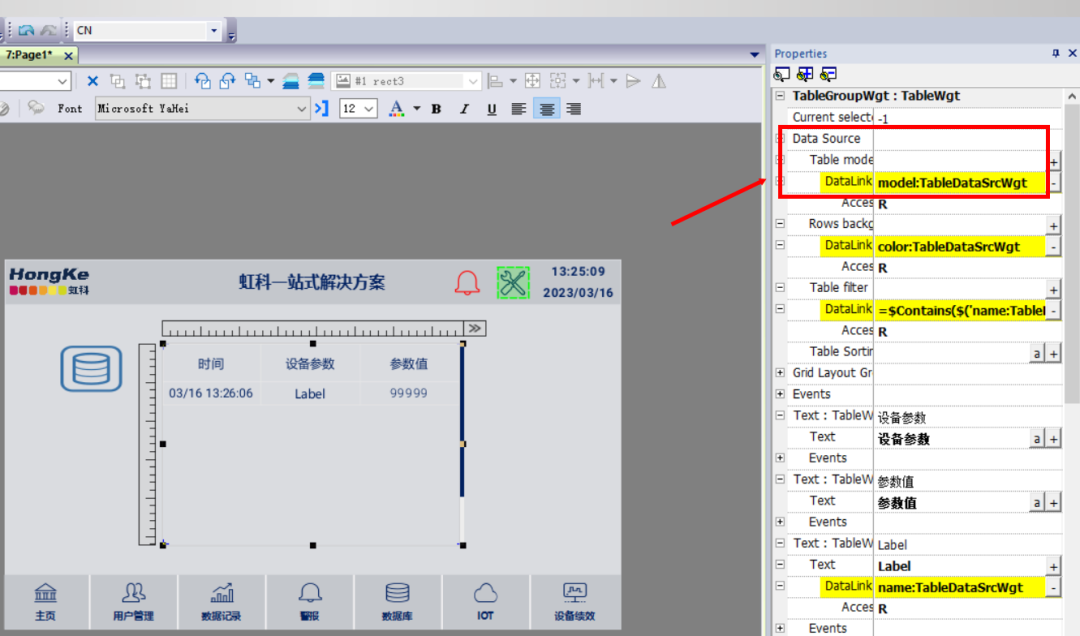
(2)表格控第一行添加靜態文本作為表格表頭,第二行添加動態文本作為數據行模板,同時將動態文本鏈接到表格數據源中對應的數據列。
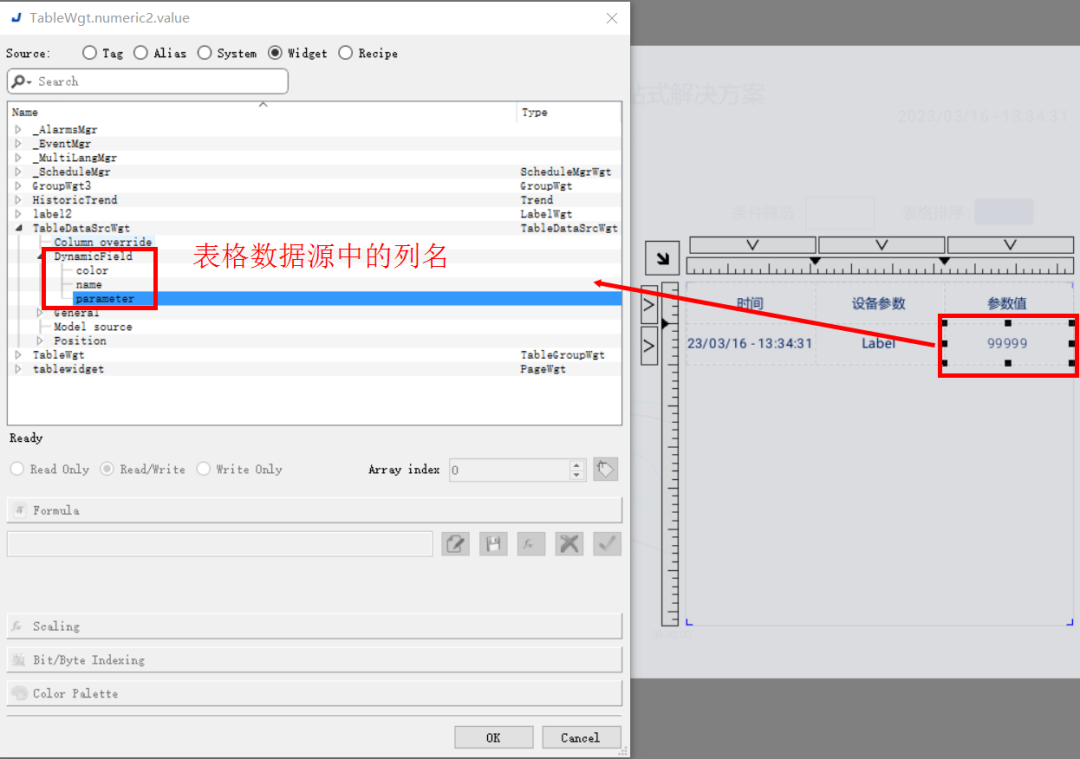
(3)將表格控件中的“Rows background”屬性鏈接到表格數據源中的“color”列,設置參數的背景顏色。
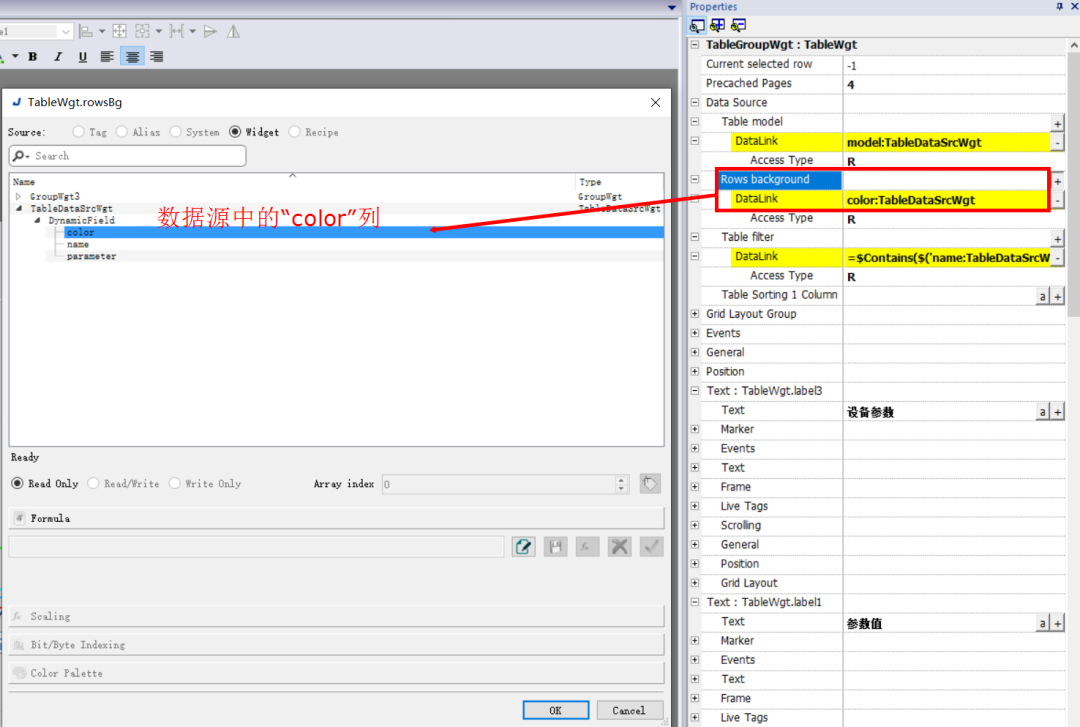
(4)將表格控件中的“Table filter”屬性鏈接到表格數據源中的“name”列,設置表格的條件篩選。

(5)將表格控件中的“Table sorting 1 Column”屬性鏈接到表格數據源中的“parameters”列,并設置排序模式(升序/降序)和排序規則(數字/字母)。
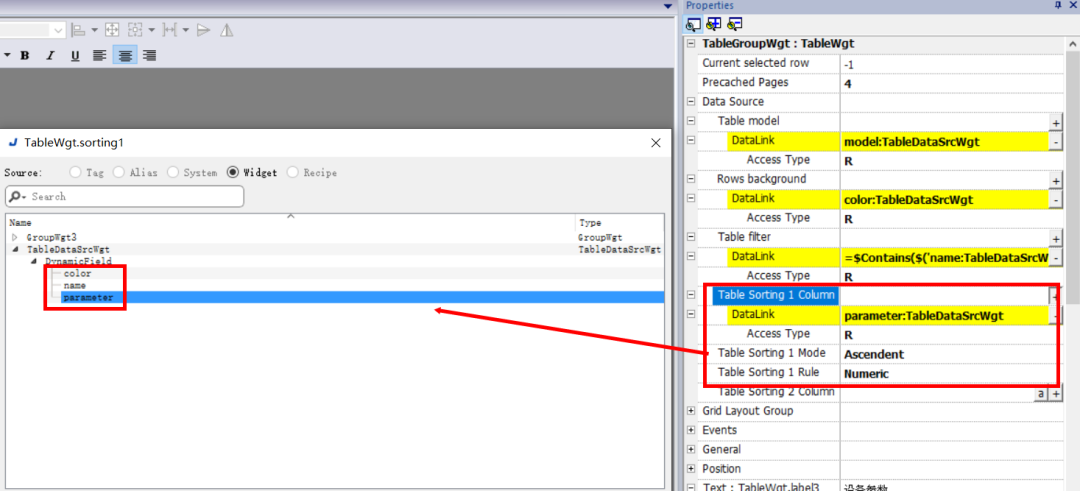 注:也可通過按鈕觸發軟件內部的宏程序“SetTableSortingColumn”完成表格排序。
注:也可通過按鈕觸發軟件內部的宏程序“SetTableSortingColumn”完成表格排序。
(6)至此,完成表格控件的參數配置,用戶可以打開仿真器進行模擬測試。

03
總結
通過虹科HMI表格控件,用戶可以直觀、高效地查看設備參數,分析當前設備狀態,從而提高設備運維效率,保證企業的正常生產。
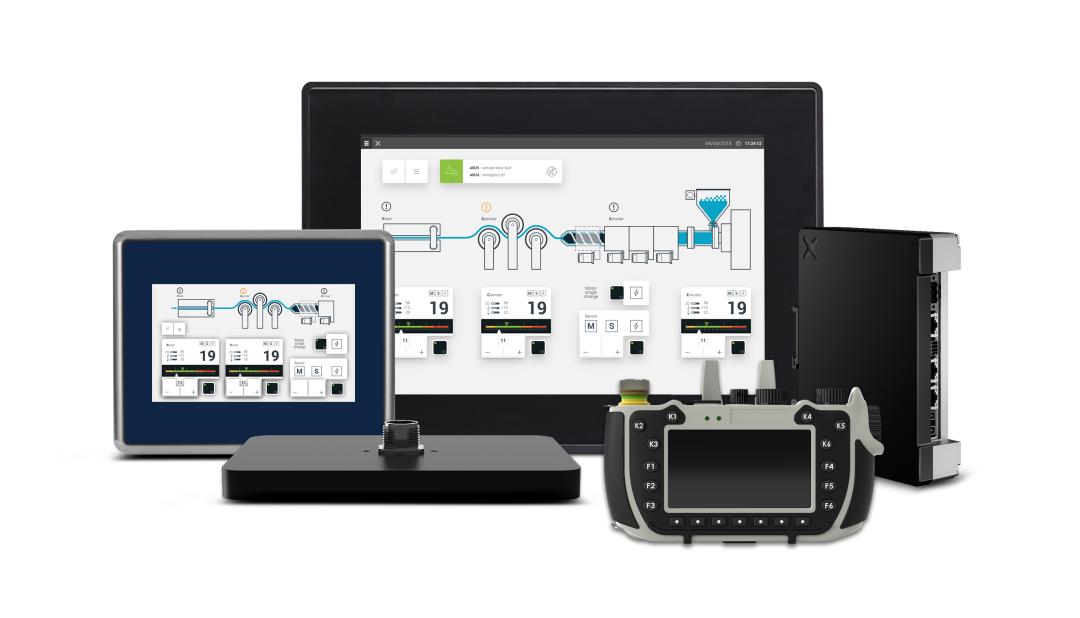
-
數據
+關注
關注
8文章
7246瀏覽量
91148 -
HMI
+關注
關注
9文章
631瀏覽量
49737
發布評論請先 登錄
虹科活動 | 廣州示波器診斷體驗交流日圓滿落幕!NVH專場即將上線!

虹科電子攜手投資機構啟動億元創新基金
直播回顧 | 核心協議精講!TSN基礎知識理論培訓,虹科帶你劃重點!

虹科直播回放 | IO-Link技術概述與虹科IO-Link OEM

虹科直播 | 2月18日開講!IO-Link技術深度解析!解鎖虹科自研產品+積分好禮!

虹科方案 僅需4個步驟!輕松高效搭建虹科TSN測試網絡
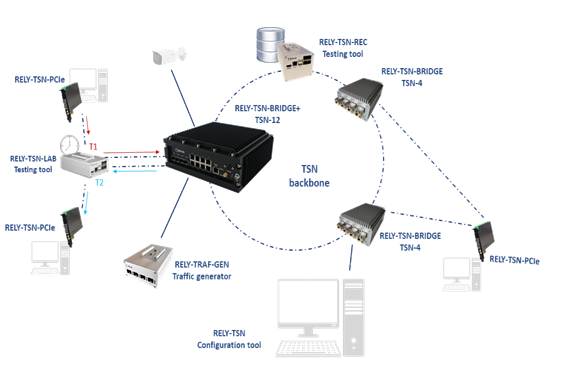
虹科電子12月事件回顧
虹科培訓 | 重磅來襲!波形分析課程全面上線!

虹科活動回顧 | 波形診斷開放日-上海站圓滿落幕!

萬字干貨!虹科CAN XL研討會問答,你想知道的都在這里!

虹科培訓 | 重磅升級!全新模式月底開班,你想學的都在這里!

虹科應用 為什么虹科PCAN方案能成為石油工程通訊的首選?
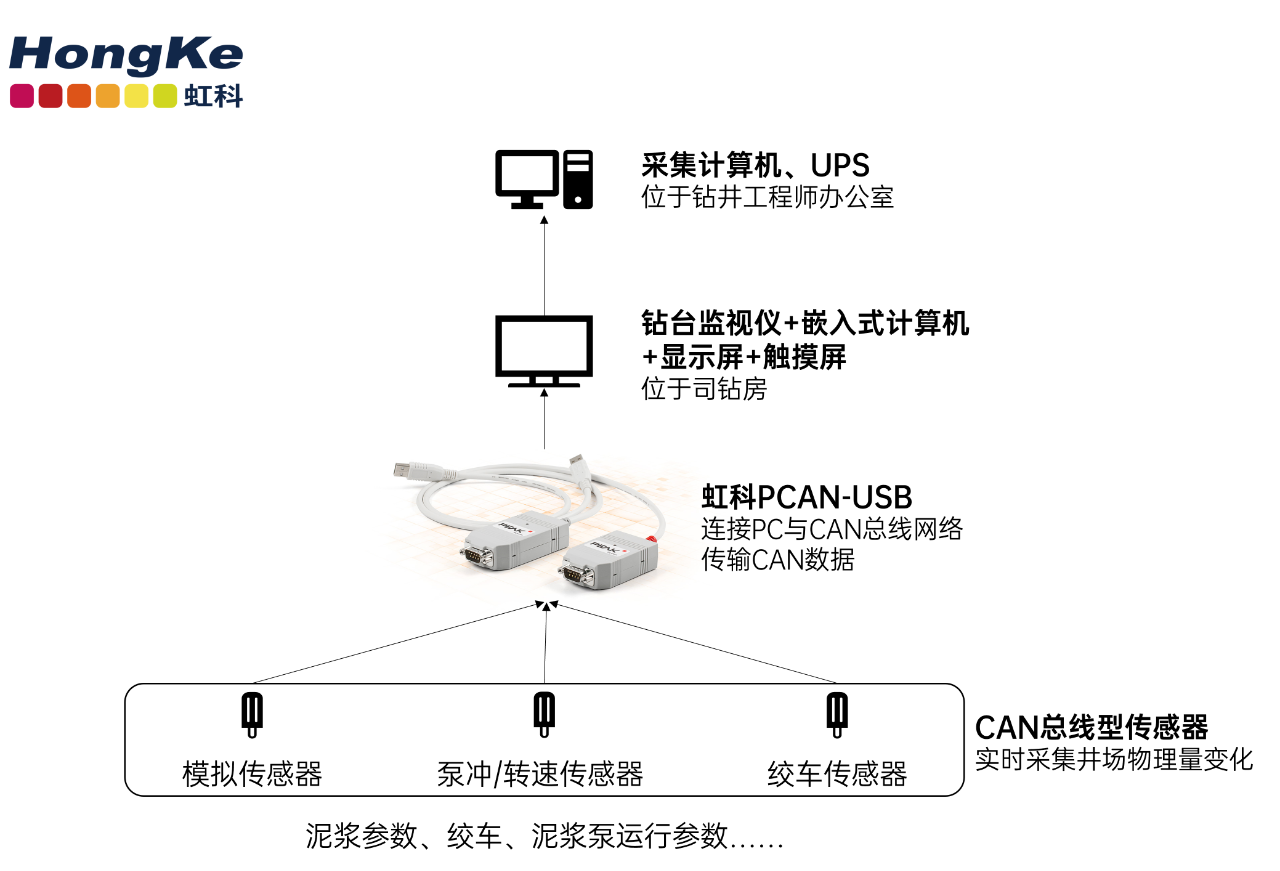
虹科干貨 輕松掌握PCAN-Explorer 6,dll調用一文打盡!
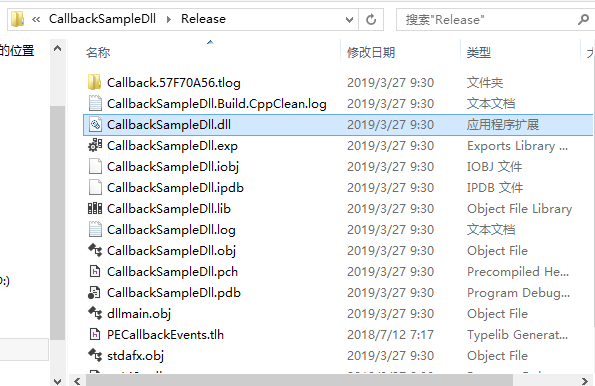
虹科方案 領航智能交通革新:虹科PEAK智行定位車控系統Demo版亮相

虹科應用 當CANoe不是唯一選擇:發現虹科PCAN-Explorer 6
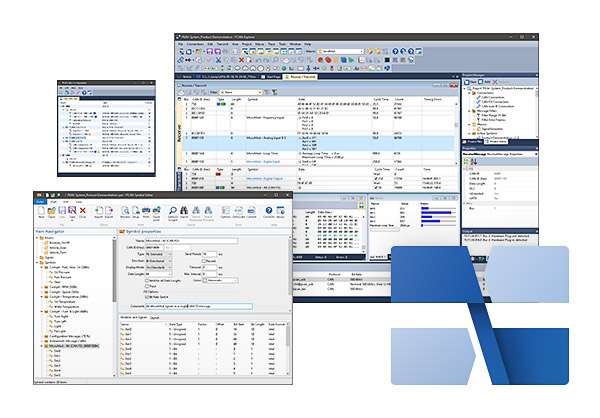





 虹科干貨 | 帶你玩轉虹科HMI中的表格控件!
虹科干貨 | 帶你玩轉虹科HMI中的表格控件!










評論